In unseren vorherigen Blogs wurden mehrere Fragen zur PS5-Konsole diskutiert. Hier in diesem Artikel werden wir besprechen, wie gespeicherte Spieldaten auf PS5 wiederhergestellt werden können. Wir erstellen häufig Sicherungskopien aller wichtigen Daten, und die Sicherung der Daten schützt uns vor Datenverlust. Aber manchmal passiert es, dass die Benutzer einfach vergessen, Daten zu speichern und dann den Fortschritt im Spiel verloren haben, was sie schließlich dazu bringt, das Spiel von Grund auf neu zu starten. Wenn Sie auf demselben Boot sitzen und hart kämpfen, um den Fortschritt im Spiel zurückzugewinnen, dann ist dies die richtige Plattform für Sie. Wie wir bereits erwähnt haben, werden wir Sie hier anleiten, wie Sie die gespeicherten Spieldaten auf Ihrer Konsole wiederherstellen können. Also lass dir keine Fracht einfallen und lies den Blog bis zum Ende.
Stellen Sie gespeicherte Spieldaten auf der PS5-Konsole wieder her
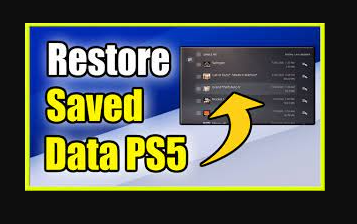
Wenn Sie den Fortschritt im Spiel verloren haben, bleiben Sie ruhig, da Sie die Option des Cloud-Speichers haben. Denken Sie jedoch daran, dass Sie ein PlayStation Plus-Abonnement haben müssen, um auf den Cloud-Speicher zugreifen zu können. Wenn Sie also die Bedingung erfüllen, können nur Sie Ihren Spielfortschritt zurückerhalten. Wenn Sie ein PS Plus-Abonnement haben, befolgen Sie die nachstehenden Anweisungen, um die gespeicherten Daten wiederherzustellen:
Schritt 1: Navigieren Sie im Hauptmenü zu PS5-Einstellungen und wählen Sie Gespeicherte Daten und Spiel-/App-Einstellungen.
Schritt 2: Wählen Sie Gespeicherte Daten (PS5) aus, wenn dieses bestimmte Spiel ein PS5-Spiel ist, und wenn dieses Spiel ein PS4-Spiel ist, wählen Sie Gespeicherte Daten (PS4)
Schritt 3: Gehen Sie dann auf die rechte Seite und wählen Sie die Option Cloud-Speicher
Schritt 4: Wählen Sie danach Download to Console Storage und wählen Sie dann das Spiel aus, dessen Daten Sie verloren haben oder dessen Fortschritt Sie zurückhaben möchten
Schritt 5: Nachdem Sie das Spiel ausgewählt haben, navigieren Sie zur Download-Option auf der rechten Seite> wählen Sie es aus
Schritt 6: Wenn Sie mit dem Herunterladen fertig sind, gehen Sie zurück zum vorherigen Bildschirm und wählen Sie Gespeicherte Daten synchronisieren
Schritt 7: Stellen Sie sicher, dass die automatische Synchronisierung gespeicherter Daten aktiviert ist, und vergessen Sie nicht, die automatische Synchronisierung für das Spiel zu aktivieren, das Sie kürzlich wiederhergestellt haben.
Zu beachtende Punkte: Denken Sie daran, dass das Herunterladen der gespeicherten Daten aus dem Cloud-Speicher auf der PS5-Konsole den aktuellen Fortschritt überschreibt, den Sie in diesem bestimmten Spiel gemacht haben.
Der beste Weg, um die Spielleistung auf einem Windows-PC zu optimieren
Wir haben oft Probleme wie Abstürze, Einfrieren beim Spielen und die meisten von uns suchen nach manuellen Lösungen. Wir sagen nicht, dass manuelle Lösungen wertlos sind, aber manchmal brauchen wir ein fortgeschrittenes Tool, um unsere Maschine vollständig zu scannen, um die Systembeschädigung zu reparieren. Und nur ein multifunktionales Tool hat das Potenzial, alle Fehlfunktionen der Software auf einen Schlag zu beheben. In Anbetracht der Anforderungen Ihres Computers empfehlen wir Ihnen daher dringend ein professionelles PC-Reparatur-Tool, das alle Probleme im Zusammenhang mit Windows-PCs behebt.
⇓Holen Sie sich das PC-Reparatur-Tool⇓
Schließen!!!
Das ist alles über das Wiederherstellen gespeicherter Spieldaten auf PS5. Ich hoffe, der Blog war hilfreich für Sie. Vielen Dank für Ihre Zeit. Ich wünsche ihnen einen wunderbaren Tag.